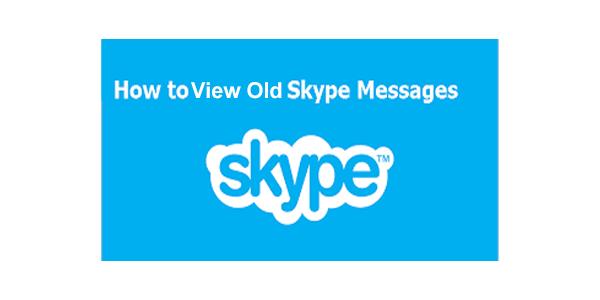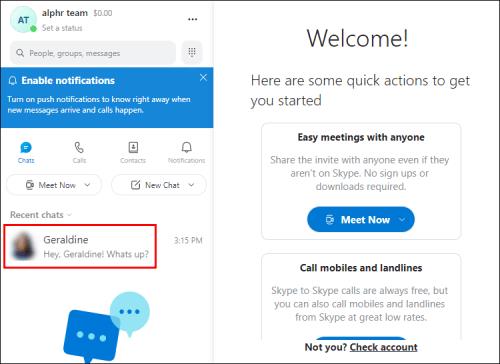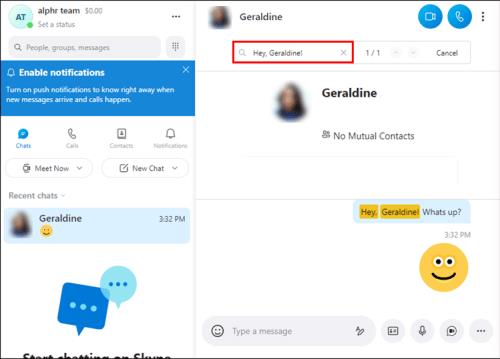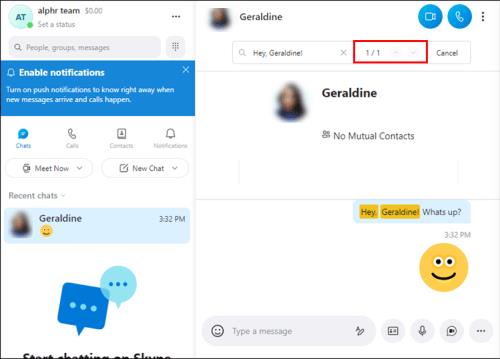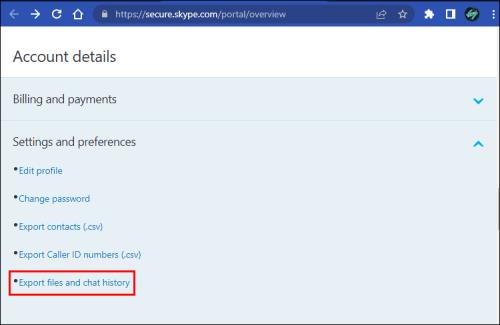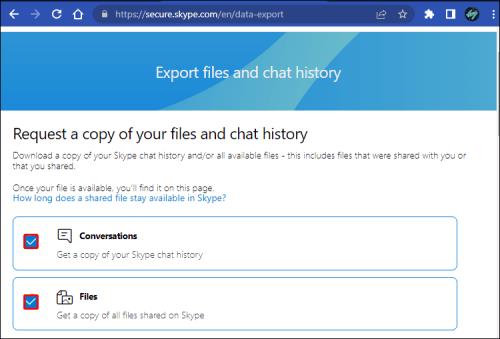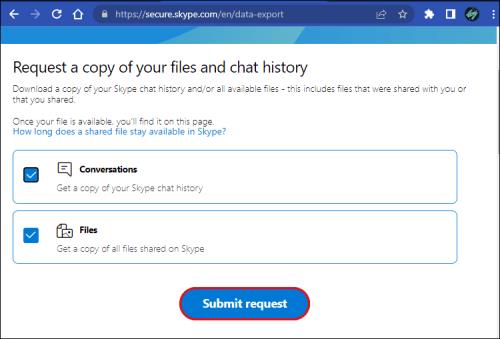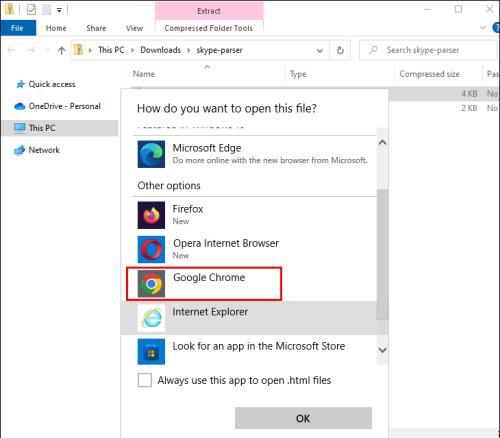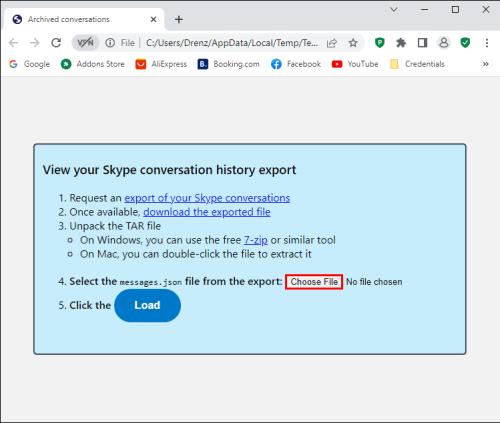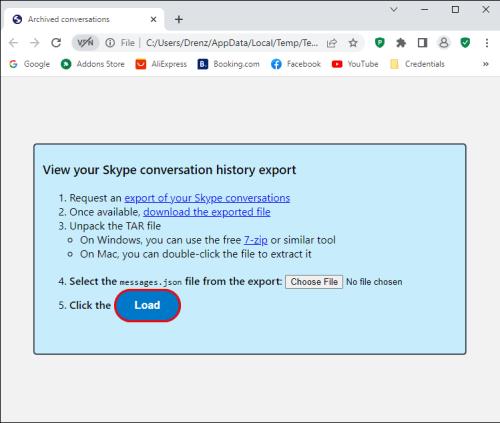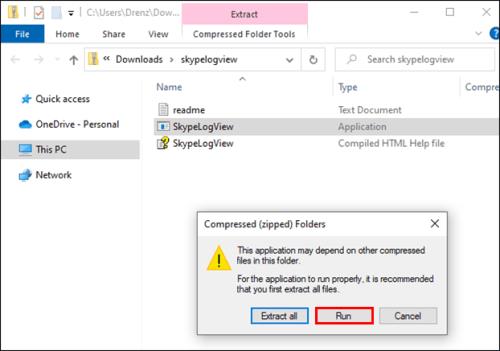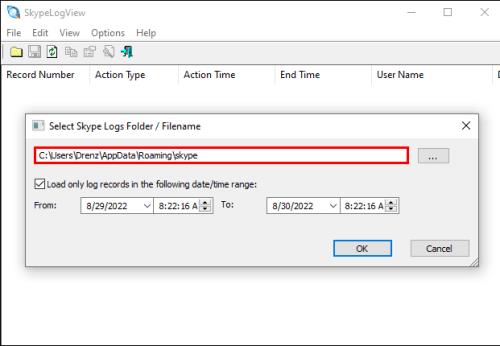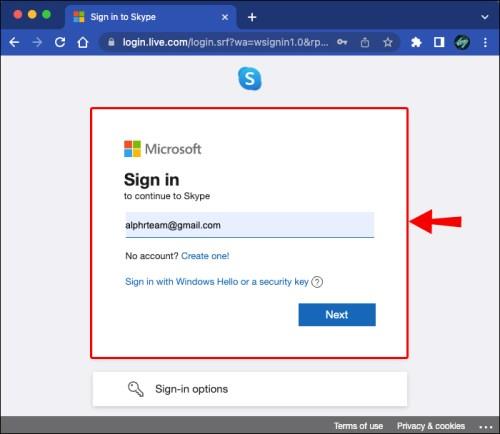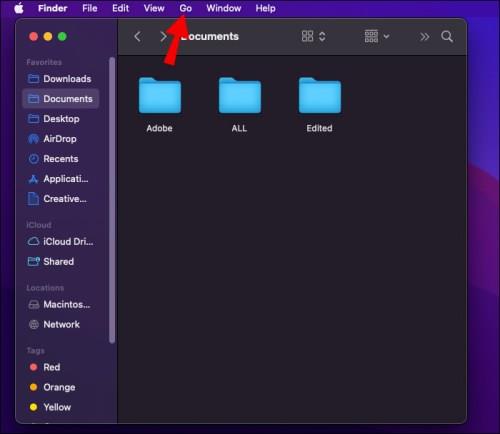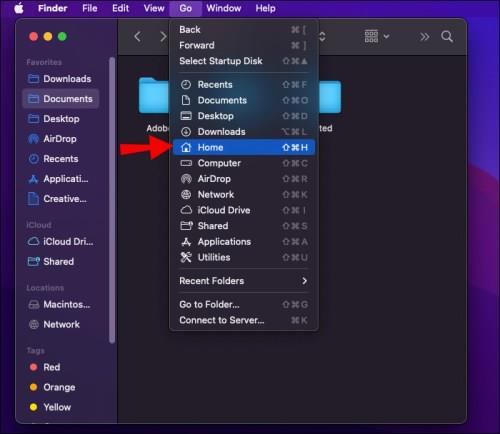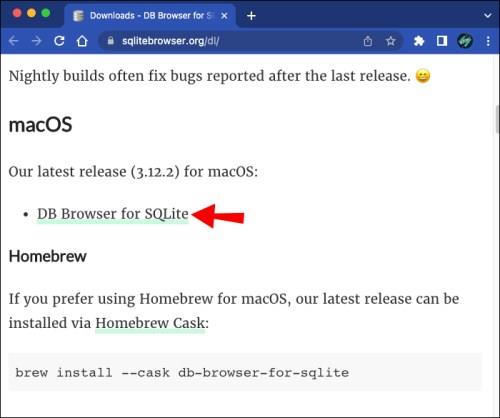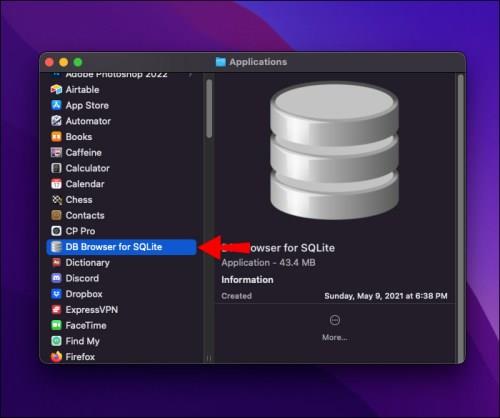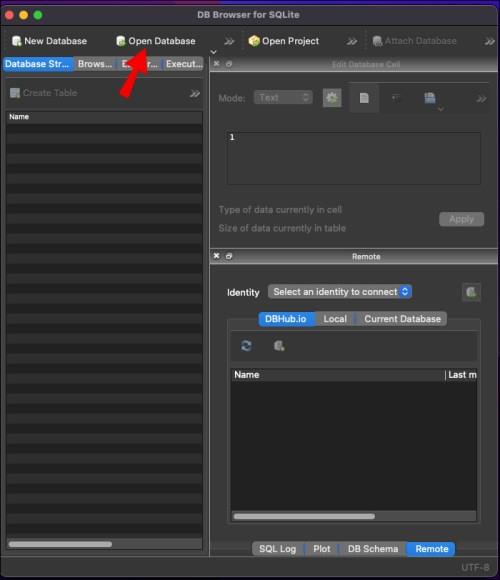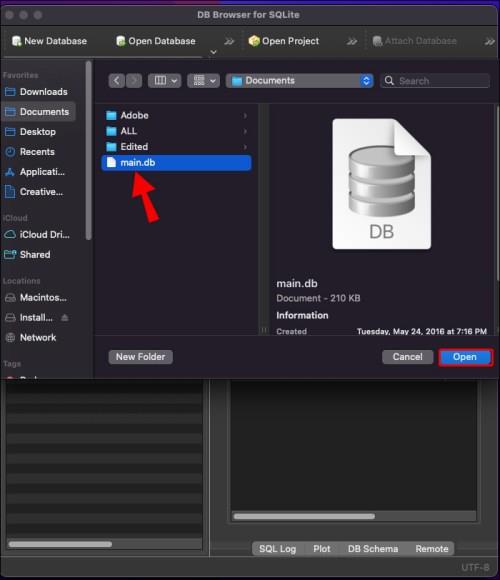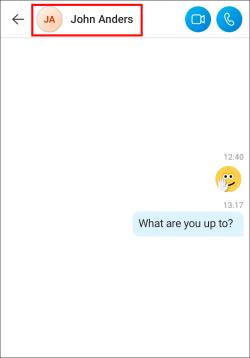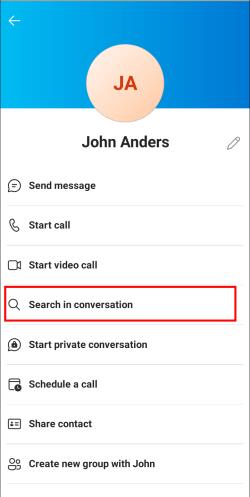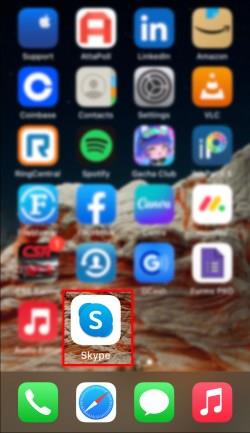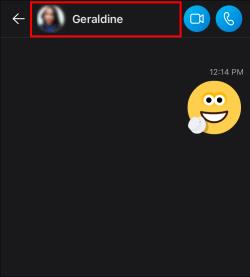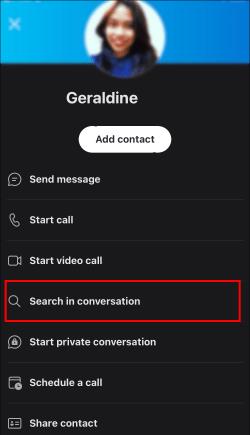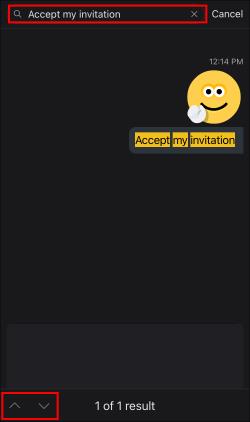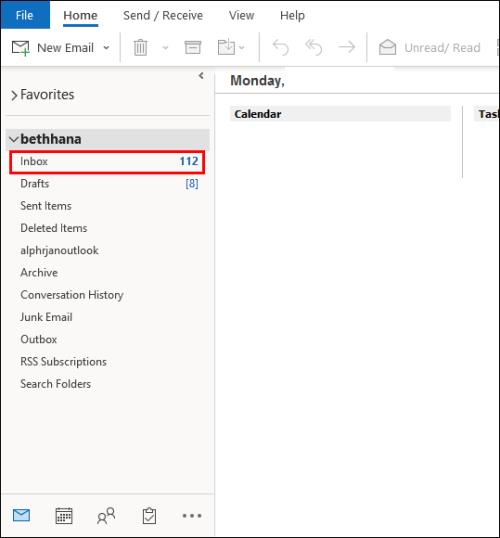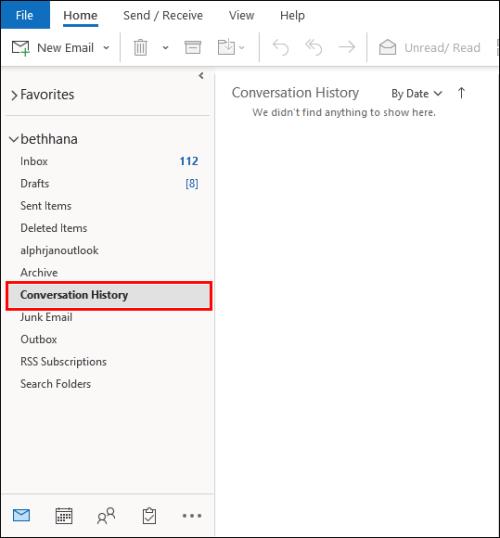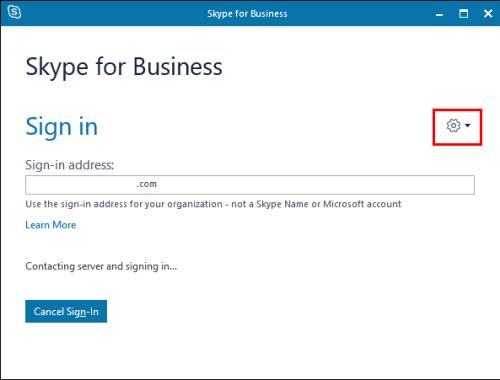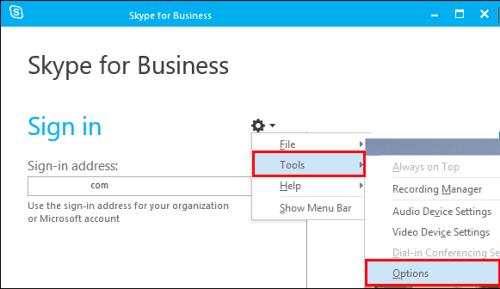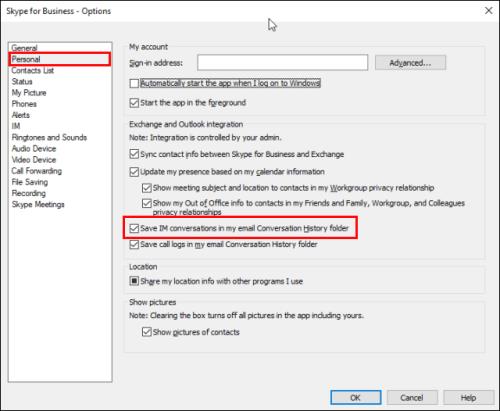Veze uređaja
Ako Skype koristite za posao, velike su šanse da će doći trenutak kada ćete morati nešto provjeriti u svojoj povijesti razgovora. Kada pokušate locirati predmetnu poruku, mogli biste otkriti da je pristup starim porukama izazovniji nego što ste mislili.
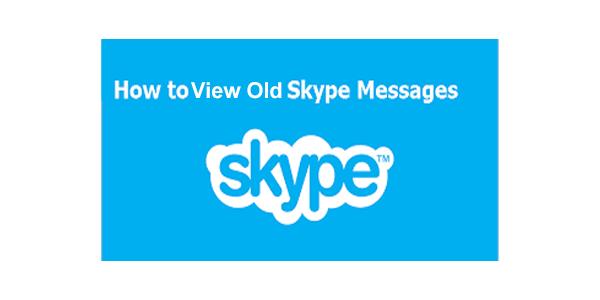
U staroj verziji ove popularne aplikacije za videochat izvoz vaše povijesti chata bio je jednostavan. U 2017. implementirana je nova verzija, čineći ovaj zadatak malo kompliciranijim. Međutim, vaši stari razgovori nisu izgubljeni; samo morate poduzeti nekoliko dodatnih koraka da ih dobijete. Čitajte dalje kako biste saznali kako pregledati stare Skype poruke na različitim uređajima.
Kako pregledati stare Skype poruke na računalu sa sustavom Windows
Ako jednostavno tražite određenu poruku koja nije starija od godinu dana, možda je još uvijek pohranjena u vašem Skypeu. U tom slučaju možete upotrijebiti funkciju pretraživanja da biste ga pronašli.
- Otvorite Skype aplikaciju za računalo i odaberite razgovor u kojem se nalazi stara poruka.
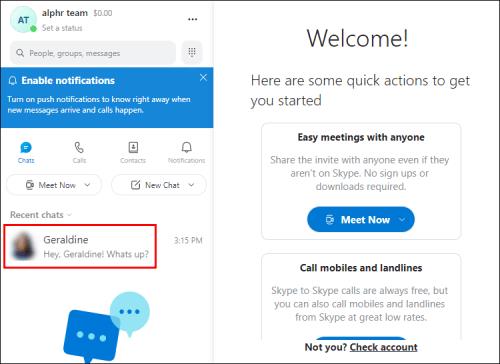
- Kliknite ikonu povećala na vrhu ploče s desne strane.

- Upišite dio poruke kojeg se sjećate.
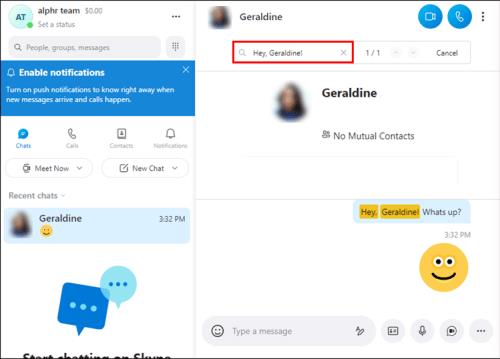
- Koristite tipke sa strelicama za listanje rezultata pretraživanja.
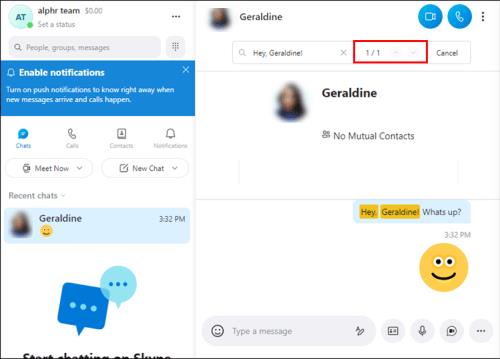
Ako ne možete pronaći poruku koju tražite, možda više nije pohranjena na vašem uređaju. Skype koristi pohranu u oblaku za povijest razgovora, tako da se vaši razgovori pohranjuju na vašem računalu samo ograničeno vrijeme.
S druge strane, razgovori vođeni u prethodnoj verziji aplikacije i dalje mogu biti pohranjeni na vašem računalu ako koristite isti uređaj. Za dohvaćanje tih razgovora morat ćete upotrijebiti drugu metodu. U nastavku pronađite upute za svoj uređaj.
Tražite li Skype razgovore od prije nekoliko godina koji više nisu dostupni putem vaše aplikacije? Dobra vijest je da je još uvijek moguće pristupiti svojim datotekama na ovaj ili onaj način. Evo dva načina da zavirite u stare Skype poruke.
Izvezite svoju povijest
Otkako je Microsoft kupio Skype, vaša se povijest razgovora više ne pohranjuje lokalno. Umjesto toga, podaci su u oblaku i morat ćete zatražiti da ih vidite. Proces je jednostavan, ali može potrajati neko vrijeme dok vaš zahtjev ne prođe, tako da ovo rješenje možda nije idealno ako vam hitno trebaju neke informacije. Evo kako zatražiti pristup svojoj povijesti razgovora i datotekama.
- Idite na web mjesto Skypea koristeći svoj preglednik i prijavite se.
- Nakon što se prijavite, bit ćete preusmjereni na pregled svog računa. Pomaknite se prema dolje do dna stranice.
- Pod pojedinostima o računu pronađite Postavke i postavke .

- Kliknite Izvezi datoteke i povijest razgovora na dnu.
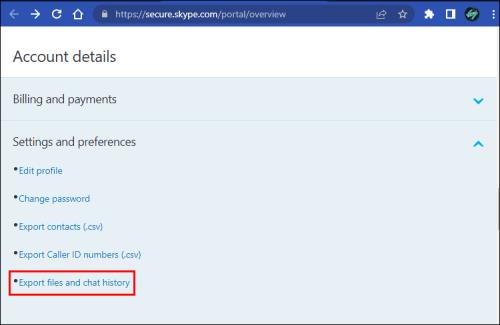
- Ako samo želite izvesti svoju povijest razgovora, odaberite Razgovori . Za datoteke koje Skype još uvijek može pohraniti također označite Datoteke .
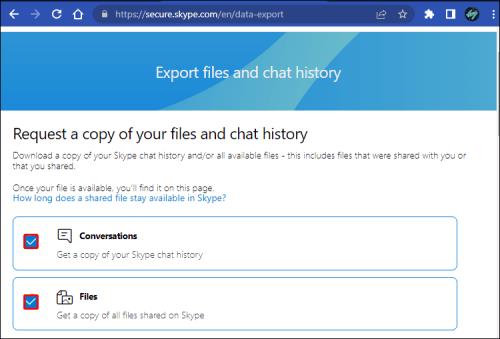
- Pritisnite plavi gumb Pošalji zahtjev .
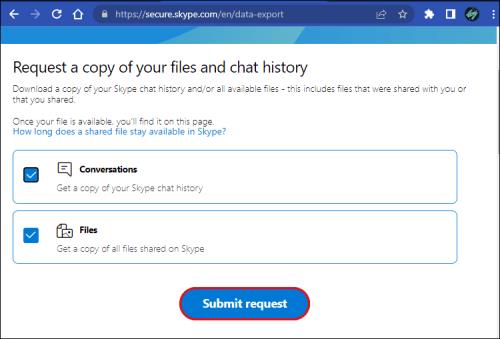
Odjeljak "Dostupni izvozi" pojavit će se na vrhu stranice s vašim zahtjevom na čekanju i morat ćete pričekati dok se ne završi. To će najvjerojatnije biti učinjeno za nekoliko minuta, ali može potrajati i do nekoliko sati. Ako je vaš zahtjev još uvijek na čekanju nakon nekoliko dana, kontaktirajte Skype podršku, jer je najvjerojatnije pogreška s njihove strane.
Kada vaše datoteke budu dostupne, kliknite plavi gumb Preuzmi pored svog zahtjeva. Izdvojite komprimirani ZIP da biste dobili JSON datoteku koja sadrži podatke.
Sada ste stekli svoju povijest razgovora. Međutim, vaše računalo neće moći otvoriti ovu datoteku kakva jest. Dakle, sljedeći korak bit će preuzimanje parsera za čitanje vaše datoteke. Skype za tu svrhu nudi svoje. Slijedite korake u nastavku da biste otvorili datoteku.
- Preuzmite Skypeov parser .
- Izdvojite ZIP datoteku i otvorite index.html pomoću preglednika.
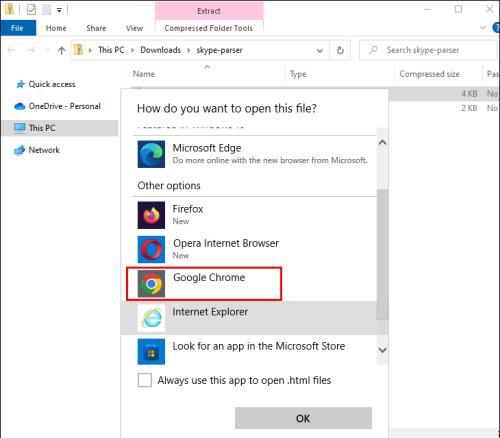
- Odaberite i prenesite JSON datoteku koju ste ranije preuzeli.
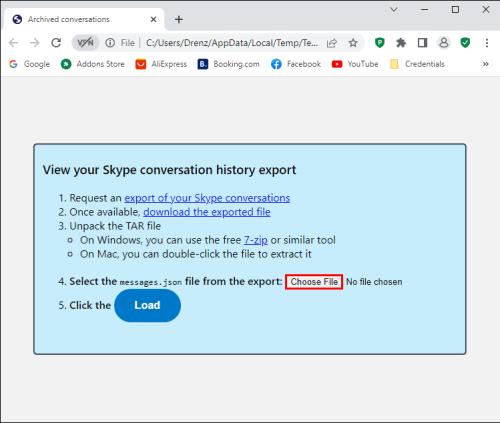
- Pritisnite gumb Učitaj .
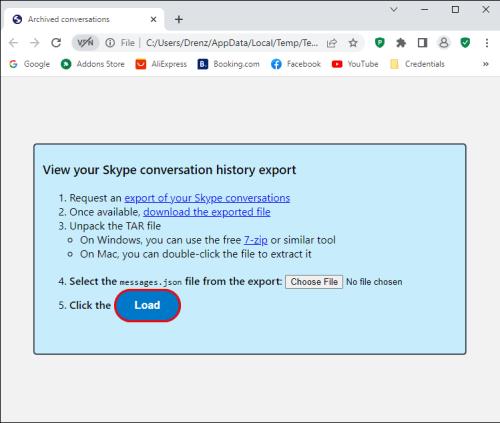
- Vaši arhivirani razgovori pojavit će se na popisu. Odaberite bilo koji od razgovora za pregled poruka.
Pristup podacima vaše aplikacije
Ako niste pronašli stare poruke koje ste tražili korištenjem gore navedene metode, postoji još jedna tehnika koju možete isprobati. Neke od vaših starih datoteka za chat iz ove aplikacije možda su još uvijek pohranjene na vašem računalu, a sve što trebate je dodatni program za njihovo čitanje. NirSoftov namjenski SkypeLog View izvrsna je opcija. Preuzmite ovu aplikaciju i pronađite svoje datoteke za chat na sljedeći način.
- Idite na web mjesto NirSofta i preuzmite njihov SkypeLog View .
- Pokrenite datoteku pod nazivom SkypeLogView.exe .
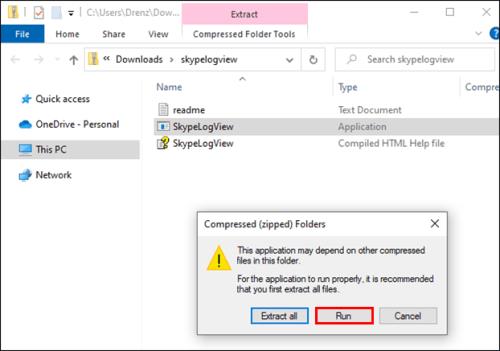
- Aplikacija će automatski otkriti vaš Skype račun i locirati vašu povijest. Međutim, ako se ne dogodi, povijest možete učitati i ručno klikom na ikonu mape i odlaskom na sljedeću lokaciju: C:\Users\(vaše korisničko ime za računalo)\AppData\Roaming\Skype\(vaše Skype korisničko ime) .
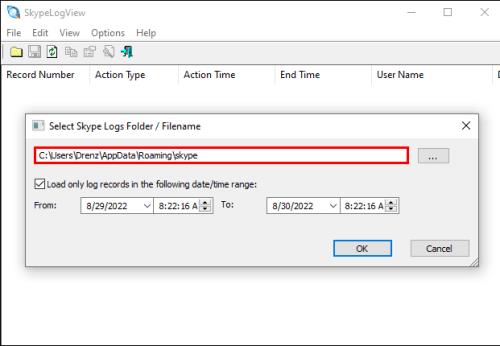
- Nakon što se zapisnici učitaju, možete pregledati sve poruke dvostrukim klikom na njih.
Kako pronaći svoje starije Skype poruke na Macu
Kao i Windows, možete pristupiti svojim starim Skype razgovorima tako da ih zatražite ili pronađete datoteke na svom uređaju. Potonja opcija radit će samo ako koristite Skype Classic na istom uređaju prije ažuriranja aplikacije na Microsoftovu verziju. Nabavite svoje datoteke za chat na jedan od sljedećih načina.
Zatražite svoju povijest
Skype chat datoteke pohranjuju se u oblaku, tako da ih možete preuzeti na svoj Mac tako da ih zatražite od Skypea.
- Otvorite web mjesto Skypea i prijavite se na svoj račun.
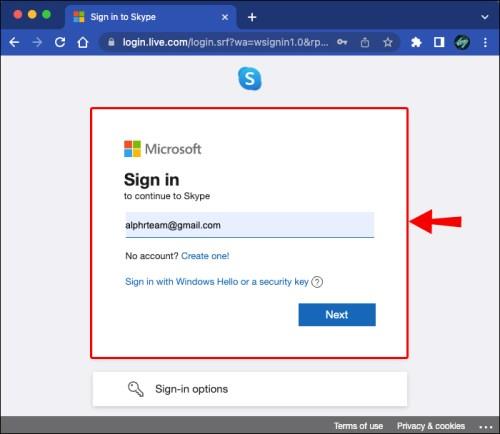
- Nakon što se prijavite, bit ćete preusmjereni na pregled svog računa. Pomičite se prema dolje dok ne pronađete pojedinosti računa .
- Kliknite Izvezi datoteke i povijest razgovora u odjeljku Postavke i postavke .
- Označite Razgovore za izvoz povijesti razgovora. Također možete izvoziti datoteke označavanjem ove opcije.
- Pritisnite Pošalji zahtjev .
Vaš zahtjev na čekanju bit će prikazan pod Dostupni izvozi na vrhu stranice. Pričekajte da se zahtjev završi, a zatim kliknite plavi gumb Preuzmi .
Napomena: možda ćete morati pričekati nekoliko minuta ili sati da vaša povijest razgovora bude spremna. Ako je zahtjev danima na čekanju, kontaktirajte Skype podršku.
Nakon što preuzmete ZIP datoteku svojih razgovora, otvorite Finder i raspakirajte je. Pronaći ćete JSON datoteku svojih poruka. Otvorite ovu datoteku koristeći Apple TextEdit za pristup svojoj povijesti.
Dohvatite datoteku baze podataka
Drugi način za čitanje starih Skype poruka je lociranje datoteke baze podataka koju je Skype Classic koristio za pohranu vaše povijesti razgovora. Evo kako ga pronaći na Macu:
- Pritisnite Finder i odaberite Idi .
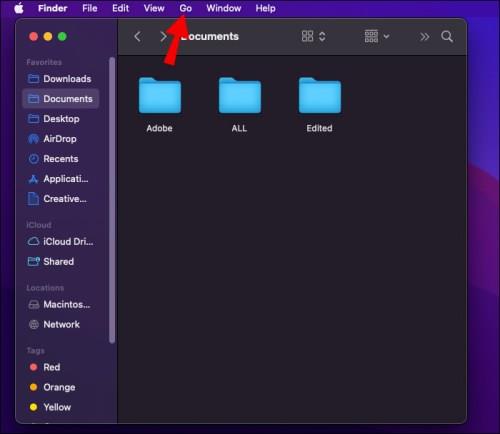
- Zatim Dom .
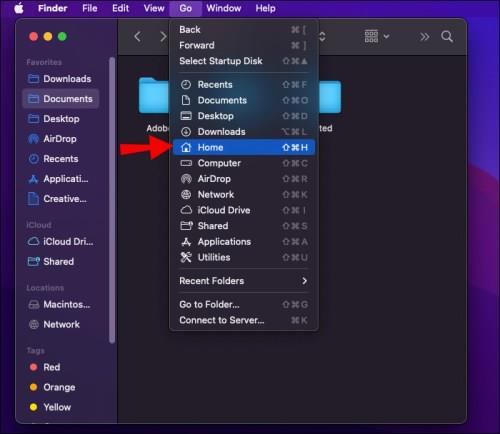
- Idite na Library , zatim Application Support i Skype .
- Otvorite mapu sa svojim Skype korisničkim imenom. Main.db datoteka bi trebala biti ovdje.
Zatim ćete morati preuzeti aplikaciju da biste otvorili ovu datoteku. DB Browser za SQLite izvrsna je opcija za korisnike Maca.
- Preuzmite i instalirajte DB Browser za SQLite za Mac.
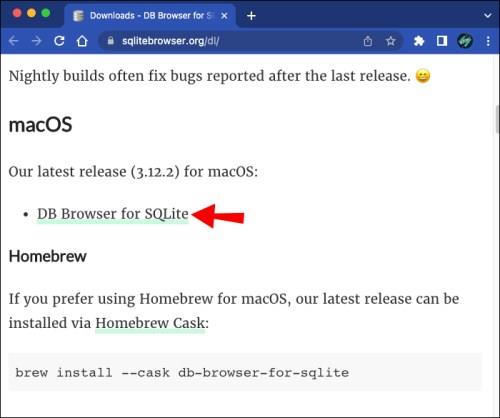
- Idite u mapu Applications i pokrenite program.
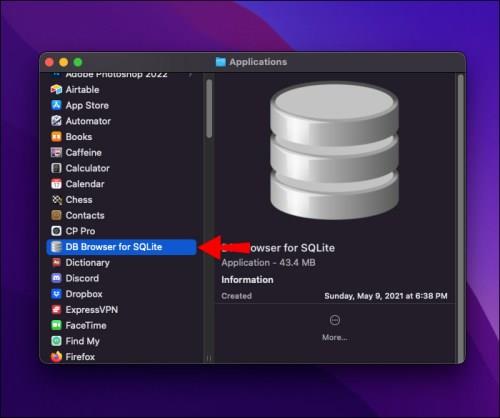
- Pritisnite Otvori bazu podataka i pronađite prethodno spomenutu datoteku main.db da biste otvorili svoju povijest razgovora.
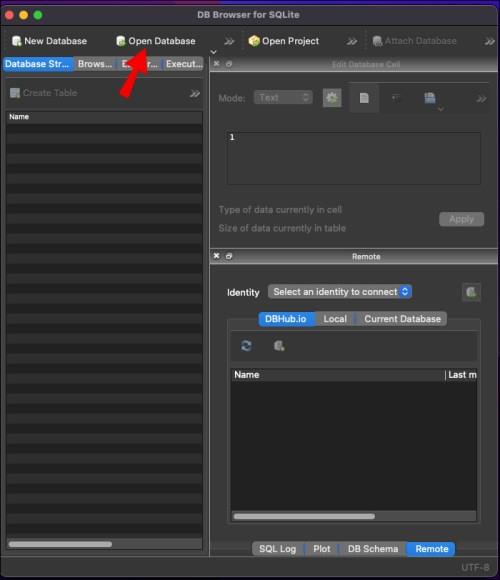
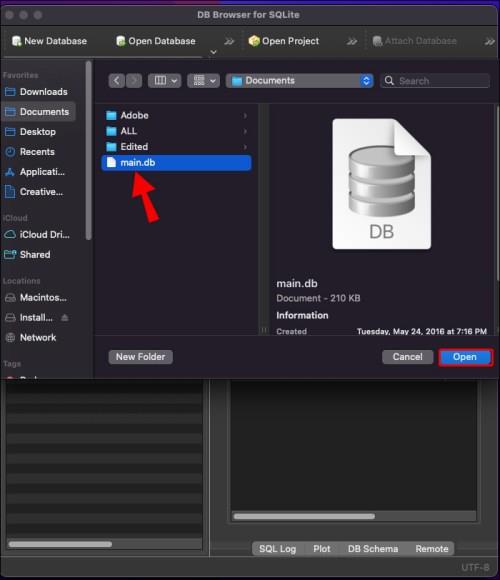
Kako vratiti stare Skype poruke na Android uređaju
Skype pohranjuje vašu povijest razgovora samo na ograničeno vrijeme. Stoga, možete li dohvatiti stare poruke u Android aplikaciji ovisi o tome koliko su stari podaci koje tražite.
Za pregledavanje starijih poruka u Skypeu za Android, slijedite ove korake.
- Pokrenite Skype aplikaciju i prijavite se.

- Odaberite razgovor koji želite.

- Pomaknite se prema gore za preuzimanje prethodnih poruka.
Učitavanje poruka može potrajati neko vrijeme. Ako imate problema s pristupom, provjerite je li vaša internetska veza stabilna.
Listanje kroz cijeli razgovor može biti dugotrajno ako tražite samo određenu poruku. U tom bi slučaju korištenje značajke pretraživanja moglo biti produktivnije.
- Otvorite Skype i zatim razgovor po vašem izboru.

- Dodirnite ikonu sugovornika da biste vidjeli opcije.
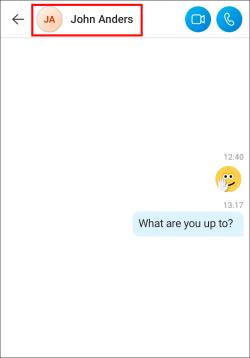
- Odaberite Traži u razgovoru i upišite frazu koje se sjećate iz poruke.
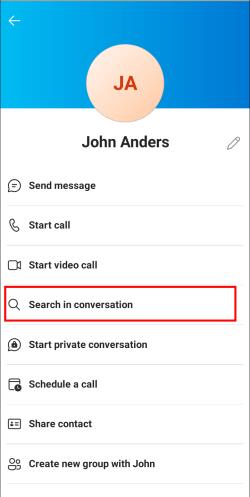
- Koristite strelice za navigaciju kroz rezultate.

Kako pogledati starije Skype poruke na iPhoneu
Vaša Skype povijest razgovora pohranjuje se na vašem uređaju samo ograničeno vrijeme. Međutim, i dalje možete pokušati pronaći stare poruke u iOS aplikaciji listanjem kroz razgovor ili korištenjem funkcije pretraživanja. Slijedite korake u nastavku.
- Pokrenite Skype aplikaciju za iPhone i prijavite se.
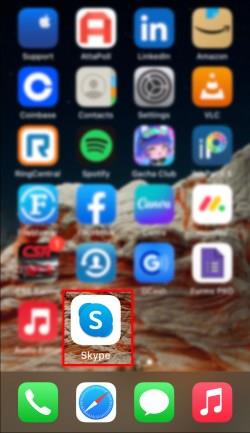
- Dodirnite razgovor koji želite pregledati.

- Pomaknite se prema gore za učitavanje starijih poruka.
Ako tražite određenu poruku, možete isprobati i sljedeću metodu.
- Otvorite Skype i dodirnite razgovor koji želite.

- Pritisnite ikonu profila vašeg sugovornika.
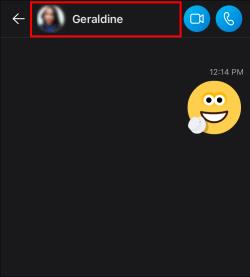
- Pronađite opciju Traži u razgovoru .
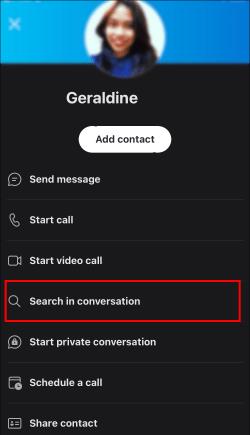
- Unesite frazu koje se sjećate iz poruke koju pokušavate pronaći i pregledajte rezultate pomoću gumba sa strelicama.
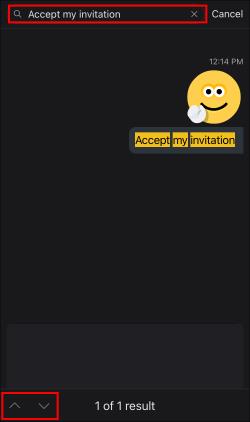
Kako pregledati stare Skype poruke u programu Outlook
Korisnici Microsoft Outlooka možda će moći dohvatiti svoje stare Skype za poslovne razgovore s nekoliko klikova u ovoj aplikaciji. Budući da su vaši Skype razgovori pohranjeni u Outlook Conversation History, trebate pronaći samo ovu mapu.
- Otvorite aplikaciju Outlook i pogledajte mape Inboxa.
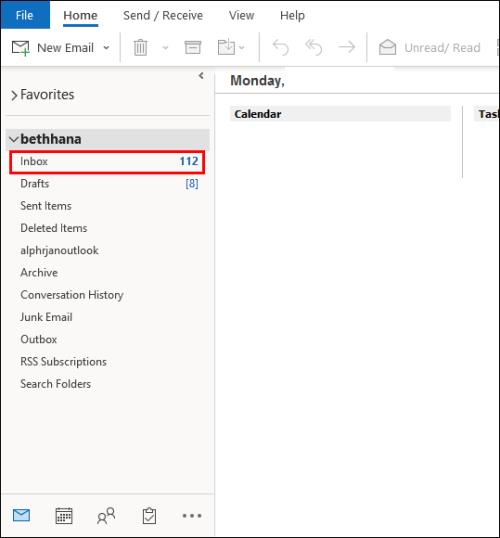
- Pronađite Povijest razgovora pri dnu. Vaša povijest razmjene trenutnih poruka bit će pohranjena ovdje.
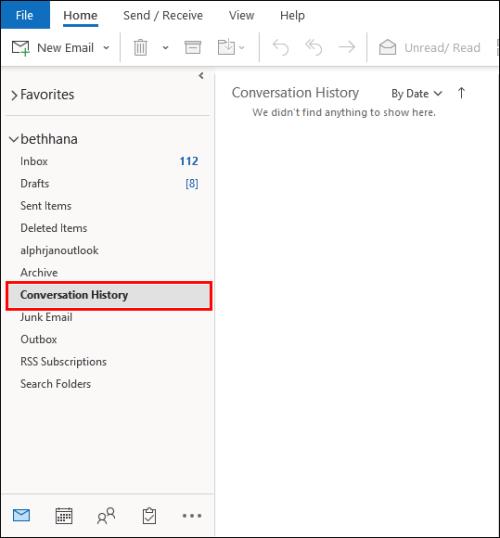
Ako ne možete pronaći svoje prošle razgovore u ovoj mapi, arhiviranje možda nije omogućeno za vaše razgovore. Provjerite je li ova opcija "uključena" u Skypeu za posao.
- Otvorite Skype za posao i kliknite gumb zupčanika.
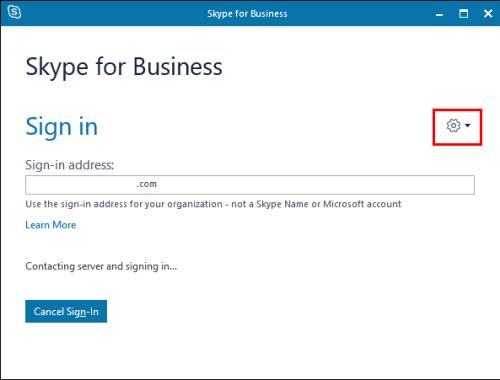
- Odaberite Alati , zatim Opcije .
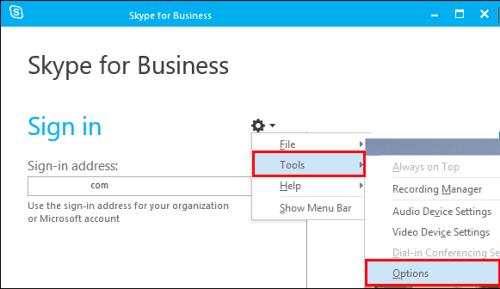
- Na kartici Osobno provjerite je li omogućeno Spremi moje IM razgovore u mapu Povijest razgovora e-pošte .
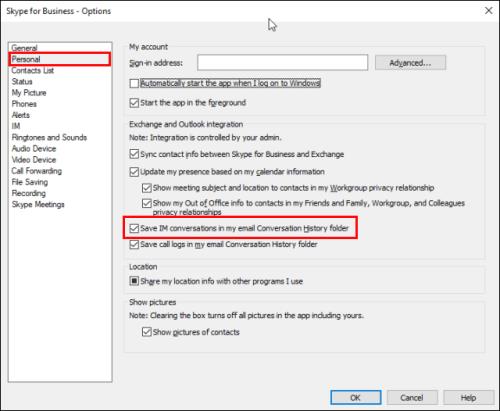
Ako je ova opcija dostupna u vašoj verziji aplikacije, vaši će budući razgovori biti sigurno pohranjeni.
Pratite svoje arhive
Pouzdana evidencija prošlih Skype razgovora često je ključna, osobito ako ovu aplikaciju koristite za važne poslovne razmjene. Nažalost, trenutna verzija aplikacije ne olakšava pristup vašoj povijesti razgovora. Unatoč tome, možete koristiti gore navedene metode za lociranje i pregled prošlih poruka koje su još uvijek dostupne.
Jeste li uspjeli pronaći stare Skype poruke koje ste tražili? Mislite li da bi Skype trebao olakšati pristup našoj povijesti razgovora? Javite nam u odjeljku za komentare ispod.